
با رعایت نکات بهینهسازی ویندوز و سیستم، میتوان عملکرد کامپیوتر را در اجرای بازیها بهبود داد و نرخ فریم را به سطحی پایدار و مطلوب رساند. این اقدامات، تجربهای روانتر و سریعتر در محیطهای گرافیکی سنگین فراهم میکنند. ویندوز به عنوان رایجترین سیستمعامل برای کامپیوترهای شخصی و لپتاپها، قابلیتها و امکانات گستردهای برای اجرای برنامهها و بازیها ارائه میدهد. با این حال، استفاده طولانیمدت، نصب نرمافزارهای متعدد و فعال بودن سرویسهای پیشفرض میتواند باعث کاهش کارایی سیستم و افت نرخ فریم در بازیها شود.
بهینهسازی ویندوز مجموعهای از اقدامات و تنظیمات است که با مدیریت منابع سیستم، حذف فایلها و سرویسهای غیرضروری، بهروزرسانی درایورها و پیکربندی مناسب سختافزار، عملکرد کلی سیستم را بهبود میبخشد. هدف این آموزش ارائه راهکارهای جامع و مرحلهبهمرحله برای افزایش سرعت، کاهش لگ و بهرهوری حداکثری از سختافزار است، بهگونهای که کاربران بتوانند تجربهای روان و پایدار در اجرای بازیها و نرمافزارهای سنگین داشته باشند.

فعالسازی High Performance برای مصرف پاور
ویندوز بهطور پیشفرض از پروفایلهای مدیریت انرژی متعادل استفاده میکند که در شرایط عادی مناسب است، اما برای بازی بهترین گزینه انتخاب پروفایل High Performance یا Ultimate Performance است (Best Performance از قسمت تنظیمات). این حالت اجازه میدهد پردازنده و سایر سختافزارها بدون محدودیت انرژی کار کنند و نهایت توان خود را ارائه دهند.
آموزش فعالسازی High Performance یا Ultimate Performance
کلیدهای Win + R را فشار دهید.عبارت powercfg.cpl را وارد کرده و Enter را بزنید.در پنجره Power Options روی Show additional plans کلیک کنید.گزینه High Performance را انتخاب کنید.در ویندوز ۱۰ و ۱۱ نسخه Pro میتوانید با اجرای دستور زیر در PowerShell حالت Ultimate Performance را فعال کنید:powercfg -duplicatescheme e9a42b02-d5df-448d-aa00-03f14749eb61
غیرفعال کردن برنامههای غیرضروری
برنامههایی که همزمان با بوت ویندوز اجرا میشوند، بخش زیادی از حافظه و پردازنده را اشغال میکنند. با مراجعه به Task Manager و بخش استارتاپ میتوانید نرمافزارهای غیرضروری مانند پیامرسانها یا ابزارهای جانبی را غیرفعال کنید. این کار باعث افزایش سرعت بالا آمدن ویندوز و کاهش فشار بر منابع سیستم میشود.
آموزش غیرفعال کردن برنامههای غیرضروری از Startup
کلیدهای Ctrl + Shift + Esc را بزنید تا Task Manager باز شود.به تب Startup بروید.برنامههای غیرضروری (مانند Discord، Spotify یا ابزارهای بروزرسانی خودکار) را انتخاب کنید.روی آنها راستکلیک و گزینه Disable را انتخاب کنید.
قرار دادن پوشههای بازی در لیست استثنا
برخی آنتیویروسها و Windows Defender هنگام اجرای بازیها فایلها را اسکن میکنند که باعث افت فریم و لگ میشود. بهتر است پوشه نصب بازیها را در بخش Exclusion آنتیویروس یا Windows Security قرار دهید تا از اسکن غیرضروری جلوگیری شود.
آموزش قرار دادن پوشههای بازی در لیست Exclusion
از منوی استارت وارد Windows Security شوید.به بخش Virus & threat protection بروید.روی Manage settings کلیک کنید.به قسمت Exclusions → Add or remove exclusions بروید.گزینه Add a folder را بزنید و مسیر پوشه نصب بازیها را اضافه کنید.
پاک کردن برنامههای غیرضروری
نصب بیش از حد نرمافزارهای کماستفاده میتواند سرعت ویندوز را کاهش دهد. با مراجعه به بخش Apps در تنظیمات ویندوز، برنامههای غیرضروری را حذف کنید تا فضای ذخیرهسازی آزاد شود و منابع سیستم کمتر اشغال گردد.
آموزش پاک کردن برنامههای غیرضروری
کلیدهای Win + I را بزنید تا Settings باز شود.به بخش Apps → Installed apps بروید.برنامههایی که استفاده نمیکنید را انتخاب کرده و Uninstall کنید.
تنظیمات مرتبط با بخش Gaming ویندوز
ویندوز دارای گزینههای مخصوص بازی مانند Game Mode و Xbox Game Bar است. فعالسازی Game Mode باعث تخصیص بهتر منابع به بازیها میشود. در مقابل، در صورتی که از Xbox Game Bar یا ضبط خودکار استفاده نمیکنید، بهتر است آنها را غیرفعال کنید تا مصرف حافظه و پردازنده کاهش یابد.
تنظیمات Gaming در ویندوز
فعالسازی Game Mode:مسیر: Settings → Gaming → Game Mode → گزینه On را فعال کنید.غیرفعال کردن Xbox Game Bar:مسیر: Settings → Gaming → Xbox Game Bar → گزینه Open Xbox Game Bar using… را خاموش کنید.غیرفعال کردن Captures:مسیر: Settings → Gaming → Captures → گزینه Background recording را خاموش کنید.
نصب درایور گرافیک و درایورهای دیگر
برای دستیابی به بیشترین فریم، نصب آخرین نسخه درایور گرافیک از طریق نرمافزارهای اختصاصی مانند GeForce Experience برای انویدیا یا Adrenalin برای AMD ضروری است. همچنین لپتاپها و مادربردهای دسکتاپ دارای نرمافزارهای اختصاصی (مانند ASUS Armoury Crate یا MSI Center) هستند که بهترین درایورهای بهینهسازی شده برای سختافزار شما را ارائه میدهند.
نصب آخرین درایورها از منابع رسمی
برای کارت گرافیک:برای مادربرد و لپتاپ:
بهروزرسانی ویندوز و برنامهها و مدیریت آپدیت خودکار
نصب آخرین بروزرسانیهای ویندوز و نرمافزارها به رفع مشکلات امنیتی و افزایش پایداری کمک میکند. با این حال، فعال بودن آپدیت خودکار ویندوز ممکن است هنگام بازی باعث کندی سیستم شود. توصیه میشود آپدیت خودکار را غیرفعال و بروزرسانیها را بهصورت دستی نصب کنید.
روزرسانی ویندوز و مدیریت آپدیت خودکار
برای بروزرسانی دستی:مسیر: Settings → Windows Update → Check for updatesبرای غیرفعال کردن آپدیت خودکار:کلیدهای Win + R → تایپ کنید services.msc → سرویس Windows Update را پیدا کرده و روی Disable بگذارید.
برای راحتی و پایداری بهتر است از برنامه Windows Update Blocker استفاده کنید.
غیرفعال کردن جلوههای بصری ویندوز
افکتهای گرافیکی مانند شفافیت پنجرهها و انیمیشنهای ویندوز مصرف پردازنده گرافیکی و حافظه را افزایش میدهد. برای حداکثر کارایی میتوانید از بخش System Properties → Performance Options تمامی افکتهای غیرضروری را خاموش کنید.
آموزش غیرفعال کردن جلوههای بصری
کلیدهای Win + R را بزنید و sysdm.cpl وارد کنید.به تب Advanced → Performance → Settings بروید.گزینه Adjust for best performance را انتخاب کنید یا فقط موارد ضروری را تیک بزنید.
غیرفعال کردن Memory Integrity و Virtualization
گزینههایی مانند Memory Integrity و Virtualization-Based Security باعث افزایش مصرف منابع سیستم میشوند. با غیرفعال کردن این ویژگیها در بخش Windows Security و BIOS میتوان سرعت سیستم را بهطور محسوسی افزایش داد.
آموزش غیرفعال کردن Memory Integrity و Virtualization
Memory Integrity:مسیر: Windows Security → Device Security → Core isolation → Memory Integrity → OffVirtualization (در BIOS/UEFI):هنگام روشن کردن سیستم کلیدهای Del، F2 یا Esc (بسته به برند مادربرد) را بزنید.گزینه Virtualization Technology را پیدا کرده و روی Disabled بگذارید.
آزاد کردن فضای ذخیرهسازی
فضای پر شده در درایو سیستم (معمولا C) میتواند باعث کندی ویندوز شود. با استفاده از ابزار Storage Sense یا نرمافزارهای جانبی میتوانید فایلهای موقت، کش و لاگهای غیرضروری را حذف کنید. همچنین انتقال بازیها به درایوی پرسرعت مانند SSD باعث بهبود بارگذاری میشود.
آموزش آزاد کردن فضای ذخیرهسازی
مسیر: Settings → System → Storage → Temporary files → Remove filesهمچنین میتوانید از ابزار Disk Cleanup استفاده کنید:کلید Win + R → تایپ cleanmgr → انتخاب درایو C → حذف فایلهای غیرضروری.
غیرفعال کردن پیشنهادها و تبلیغات ویندوز
ویندوز بهصورت پیشفرض تبلیغات و پیشنهادهای مختلفی در منوی استارت و نوار وظیفه نمایش میدهد. این موارد علاوه بر مزاحمت بصری، میتوانند بخشی از منابع سیستم را اشغال کنند. با مراجعه به تنظیمات Personalization → Start میتوان این قابلیتها را غیرفعال کرد.
آموزش غیرفعال کردن پیشنهادها و تبلیغات در بخشهای مختلف ویندوز
برای جلوگیری از مصرف منابع و تجربهای تمیزتر، بهتره تمام تبلیغات و پیشنهادهای ویندوز رو غیرفعال کنید. مسیرهای زیر رو دنبال کنید:
منوی استارت (Start Menu)
مسیر: Settings → Personalization → Startگزینههای زیر رو خاموش کنید:Show recently added appsShow recently opened itemsShow recommendations for tips, shortcuts, new apps, and more
نوار وظیفه (Taskbar)
مسیر: Settings → Personalization → Taskbar → Taskbar behaviorsگزینه Show badges (unread messages counter) on taskbar apps رو خاموش کنید.همچنین از بخش Taskbar items میتونید مواردی مثل Widgets و Chat رو غیرفعال کنید تا پیشنهادهای تبلیغاتی نمایش داده نشه.
فایل اکسپلورر (File Explorer)
در File Explorer کلیدهای Alt + F رو بزنید و Options رو انتخاب کنید.در پنجره Folder Options به تب View برید.تیک گزینه Show sync provider notifications رو بردارید.
لاک اسکرین (Lock Screen)
مسیر: Settings → Personalization → Lock Screenدر بخش Personalize your lock screen، به جای Windows spotlight گزینه Picture یا Slideshow رو انتخاب کنید.همچنین گزینه Get fun facts, tips, tricks, and more on your lock screen رو خاموش کنید.
۵. بخش Notifications و System tips
مسیر: Settings → System → Notificationsبه پایین لیست برید و گزینه Offer suggestions on how I can set up my device رو خاموش کنید.همچنین گزینه Get tips and suggestions when I use Windows رو هم غیرفعال کنید.
۶. بخش Settings
مسیر: Settings → Privacy & security → Generalگزینههای زیر رو خاموش کنید:Let apps show me personalized ads by using my advertising IDShow me suggested content in the Settings appLet websites show me locally relevant content by accessing my language list
پیکربندی مجدد تنظیمات فایل صفحه (Page File)
فایل Page File در مواقعی که حافظه RAM پر میشود بهعنوان حافظه مجازی استفاده میگردد. تنظیم دستی حجم این فایل میتواند به پایداری بیشتر بازیها کمک کند. توصیه میشود اندازه آن را متناسب با ظرفیت RAM (معمولا ۱.۵ تا ۲ برابر) بهصورت ثابت تنظیم کنید.
آموزش پیکربندی فایل Page File
کلید Win + R → تایپ sysdm.cpl → تب Advanced → Performance Settingsبه تب Advanced → Virtual memory بروید.تیک Automatically manage paging file size را بردارید.روی درایو C کلیک کنید و گزینه Custom size را انتخاب کنید.مقدار Initial size را ۱.۵ برابر RAM و Maximum size را ۲ برابر RAM قرار دهید.
تعمیر فایلهای سیستمی خراب شده ویندوز
خرابی در فایلهای سیستمی میتواند باعث افت عملکرد یا کرش شدن بازیها شود. با اجرای دستور sfc /scannow در Command Prompt میتوان فایلهای آسیبدیده ویندوز را شناسایی و تعمیر کرد.
آموزش تعمیر فایلهای سیستمی خراب
Command Prompt را بهصورت Administrator باز کنید.دستور زیر را وارد کرده و Enter بزنید:sfc /scannowدر صورت وجود خرابی، ویندوز بهطور خودکار فایلها را تعمیر میکند.
معرفی چند برنامه جهت بهینهسازی ویندوز
علاوه بر تنظیمات دستی ویندوز، استفاده از نرمافزارهای بهینهساز میتواند به بهبود عملکرد سیستم و اجرای روانتر بازیها کمک کند. در ادامه چند برنامه کاربردی بهصورت رسمی معرفی میشود:
برنامه Microsoft PC Manager
کاربرد: Microsoft PC Manager یک نرمافزار رسمی از سوی مایکروسافت است که برای مدیریت و بهینهسازی ویندوز طراحی شده است. این برنامه به کاربران امکان میدهد فایلهای موقت را پاکسازی کنند، منابع سیستم را آزاد سازند، Startup را مدیریت نمایند و امنیت سیستم را بررسی کنند.
مزیت: رابط کاربری ساده و سبک، یکپارچگی کامل با ویندوز و ارائه قابلیتهای کاربردی مانند آزادسازی حافظه، مدیریت فضای ذخیرهسازی، بهینهسازی Startup و اسکن امنیتی سریع.
برنامه Windhawk
کاربرد: Windhawk یک ابزار پیشرفته برای شخصیسازی و بهینهسازی بخشهای مختلف ویندوز است. این برنامه امکان تغییر رفتار منوی استارت، تسکبار و پنجرهها را بدون دستکاری دائمی در فایلهای سیستمی فراهم میکند.
مزیت: اعمال تغییرات بهصورت دینامیک و امن، بدون ایجاد ریسک برای سیستم.
برنامه CCleaner
کاربرد: CCleaner برای پاکسازی فایلهای موقت، کش مرورگرها و لاگهای غیرضروری ویندوز استفاده میشود.
مزیت: شامل مدیریت برنامههای Startup، ابزار حذف کامل نرمافزارها و پاکسازی رجیستری است.
برنامه Razer Cortex
کاربرد: Razer Cortex منابع سیستم را هنگام اجرای بازیها بهینه میکند و سرویسهای غیرضروری را موقتاً متوقف میسازد.
مزیت: ارائه قابلیت Boost خودکار، مدیریت کتابخانه بازیها و پیشنهاد بهترین تنظیمات برای اجرای روانتر.
برنامه Advanced SystemCare
کاربرد: این برنامه یک بسته کامل برای بهینهسازی شامل پاکسازی رجیستری، مدیریت استارتاپ و آزادسازی حافظه است.
مزیت: حالت Turbo Boost که با یک کلیک تمام سرویسهای غیرضروری را متوقف کرده و توان سیستم را برای اجرای بازیها متمرکز میکند.
دریافت بهترین عملکرد از ویندوز و سیستم
بهینهسازی ویندوز فرآیندی است که با اعمال تنظیمات دقیق، مدیریت منابع سیستم و استفاده از ابزارهای تخصصی، میتواند عملکرد کامپیوتر را به طور چشمگیری بهبود دهد. با فعالسازی حالت High Performance، مدیریت برنامههای Startup، آزادسازی فضای ذخیرهسازی، غیرفعال کردن جلوههای بصری و ویژگیهای غیرضروری و همچنین نصب درایورهای بهروز، سیستم برای اجرای بازیها و برنامههای سنگین آماده میشود.
علاوه بر تنظیمات دستی، استفاده از نرمافزارهای بهینهساز مانند Windhawk، CCleaner، MSI Afterburner و Razer Cortex امکان کنترل دقیقتر منابع سیستم، پاکسازی فایلهای غیرضروری و بهبود نرخ فریم در بازیها را فراهم میکند. همچنین روش هایی همانند آندرولت کارت گرافیک، ایجاد تهویه مناسب برای کیس و لپتاپ جهت پایین ماندن دمای قطعات و اورکلاک نیز وجود دارند که میتوانند به فریم دریافتی شما تاثیر بگذارند.
در نهایت، ترکیب این اقدامات با نگهداری منظم سیستم و بروزرسانی نرمافزارها باعث میشود ویندوز همواره در بالاترین سطح عملکرد خود باقی بماند و کاربران تجربهای روان و پایدار در استفاده روزمره و اجرای بازیها داشته باشند.
دانلود آهنگ

دیدگاهتان را بنویسید